Amikor a legtöbb platformon fiókot regisztrál, az e-mail címét kell használnia. Az Ön e-mail címét használjuk, mivel ez jó kapcsolatfelvételi pont a fiók tulajdonjogának ellenőrzéséhez és a jövőbeni kommunikációhoz. Ha azonban más felhasználókkal az e-mail címükön keresztül kommunikál, vagy csak az Ön e-mail címe hivatkozik rájuk, az elég butaság lenne. Ez egyben adatvédelmi probléma is. Ennek elkerülése érdekében a legtöbb webhely lehetővé teszi, hogy beállítson egy preferált megjelenítési nevet, amelyet szinte minden forgatókönyvben használnak.
Vannak azonban olyan helyzetek, amikor érdemes módosítani a megjelenített nevét. Előfordulhat például, hogy eredetileg egy viccnévvel állította be fiókját, de most valami komolyat szeretne kezdeni vele, és szeretne profinak tűnni.
Alternatív megoldásként előfordulhat, hogy fiókját valódi nevével állította be, de most olyan csoportokkal szeretné használni, amelyeknek nem szeretné tudni a valódi nevét. Megváltoztathatta volna a nevét is, például házasságkötéskor.
A megjelenített neve mindig fontos, hiszen ez azt jelenti, hogy a webhely vagy a szolgáltatás helyesen hivatkozik Önre. Ez azonban nyilvánvalóan fontosabb azokon a webhelyeken, ahol kapcsolatba léphet más felhasználókkal, mivel ezt a nevet fogják látni.
A megjelenített név megváltoztatása
A Dropbox lehetővé teszi, hogy fájlkéréseken, valamint megosztott fájlokon és mappákon keresztül kommunikáljon más felhasználókkal. A Dropbox megjelenített nevének megváltoztatásához a fiókbeállítások között kell lennie. Ehhez jelentkezzen be a Dropbox webhelyére, majd kattintson a profil ikonjára a jobb felső sarokban, és kattintson a „Beállítások” gombra.
Az alapértelmezett „Általános” beállítások lapon kattintson a „Szerkesztés” gombra a lista második, „Név” bejegyzésénél.
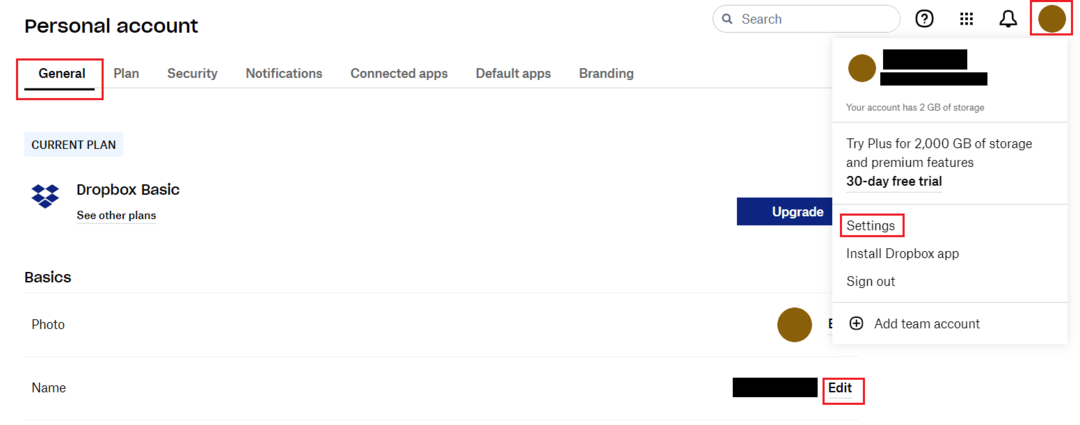
A megjelenő névváltoztatási előugró ablakban két címkézetlen szövegmező található. Írja be először a felső szövegmezőbe azt a nevet, amelyet először meg szeretne jeleníteni, majd az alsóba a második nevet. Ha elkészült, kattintson a „Név módosítása” gombra a módosítás alkalmazásához.
Tipp: Sajnos egyik mezőt sem hagyhatja üresen.
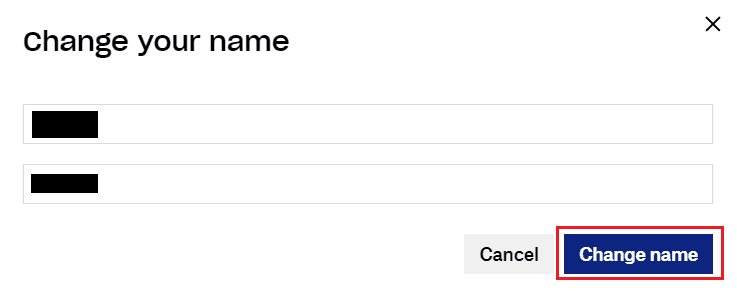
Jó, ha helyesen nevezik el, vagy bármikor használhat másikat. Az útmutató lépéseit követve megváltoztathatja nevét a Dropboxban.